Как поставить программы на планшет. Как установить программу на планшет
После покупки гаджета перед пользователем сразу встает вопрос, как установить приложение на планшет? Вы конечно можете обратится к продавцам и они с радостью вам инсталлируют все, что вы захотите, но это не бесплатно! А можете сами, придя домой и в спокойной уютной атмосфере выполнить всю процедуру, к тому же она не так уж и трудна, насколько кажется. Еще одни плюс в сторону того, чтобы научится выполнять эту операцию самому, — это то, что в дальнейшем вам придется это проделывать не один раз. Так зачем платить больше? (С).
Установка программ на планшет Android
Это можно сделать при помощи компьютера или через Интернет.
Я расскажу, как это сделать по сети.
Во-первых, вы должны быть подключены ко всемирной паутине. Это может быть как Wi-Fi , так и 3G и 4G, при условии, что у вас безлимитное соединение, поскольку софт для гаджета порой «весят» не мало.
Во-вторых. Должна быть создана учетная запись в Play Маркете, к которой будет «привязан» девайс. Опять же, он может быть настроен по вашей просьбе работниками магазина, где была совершена покупка. Если нет, тогда приступим к настройке.
Регистрация в Play Market
Заходим в Меню. Находим ярлычок утилиты и нажимаем на него.
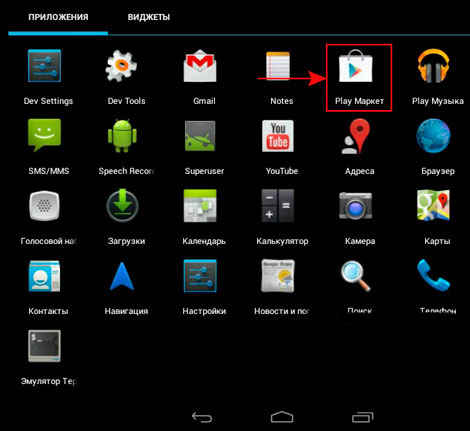
Создаем новый аккаунт.
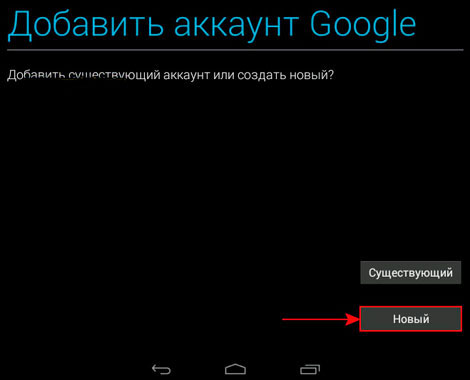
Вводим данные,- можно на русском языке или на кириллице.

Придумываем имя для будущего почтового ящика.

Вводим пароль.

Для восстановления пароля необходимо указать секретное слово (я выбрал номер своего первого телефона) и по возможности дополнительный e-mail.
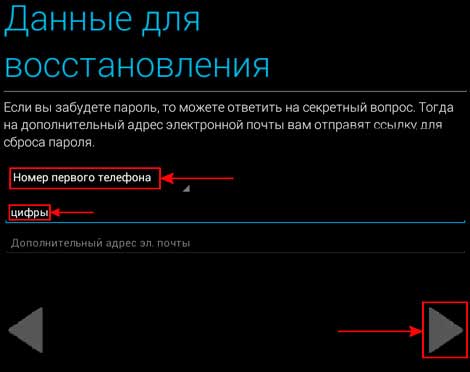
Следующие действия также выполняйте, как показано на скриншотах ниже. Вам нужно будет принять или отказаться от чтения новостей в Google +, активировать или нет историю поиска, ввод капчи и т.д.
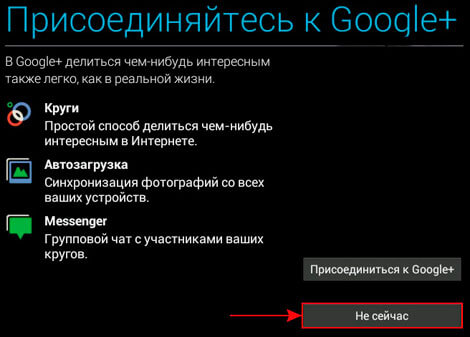
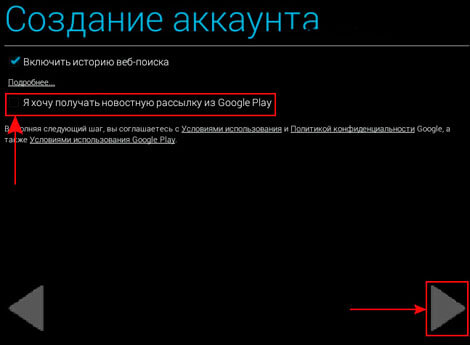
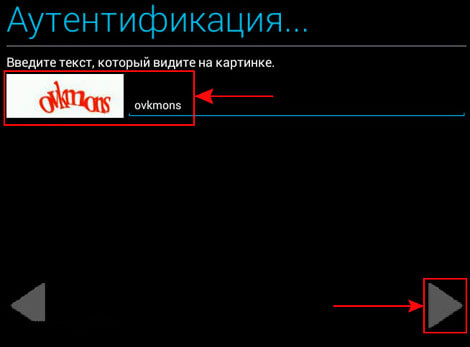
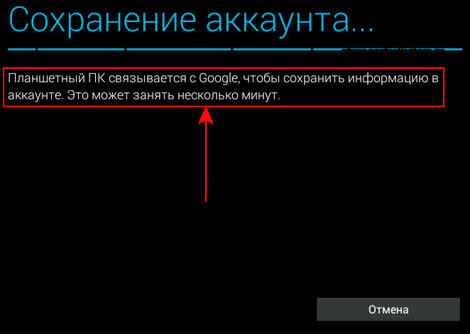
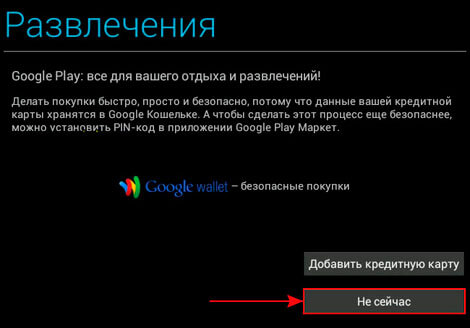
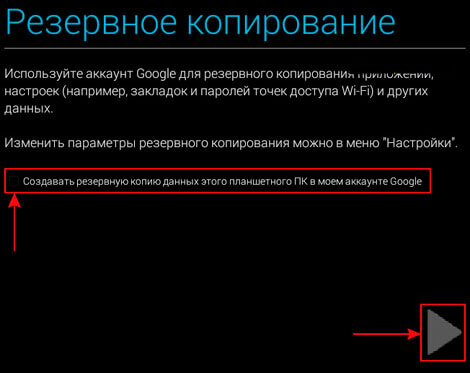
На том регистрация закончена. Переходим к следующему этапу.
Установка программ
Начинается самое интересное!
Для этого необходимо вновь зайти в уже не безызвестный нам Play Маркет.
В правой части находим лупу и вводим название необходимого приложения, к примеру это Dr.Web Lite и на клавиатуре нажимаем «Ок» или «Перейти».
Откроется страничка по нашему поисковому запросу. Выбираем «Доктора» в бесплатной версии. Если есть возможность, то можно выбрать и платной.
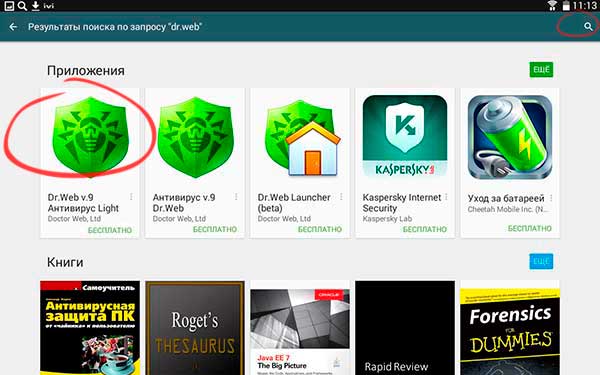
Жмем по кнопке (см.скриншот ниже)
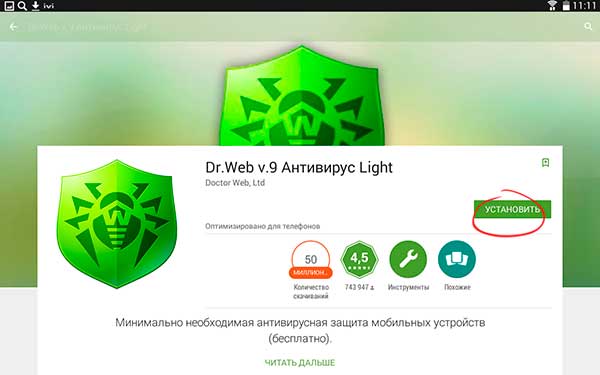
Мы продолжаем знакомство с планшетными компьютерами на базе операционной системы андроид и сегодня поговорим о том, как установить программу, либо игру.
Процесс установки программ на андроид планшет довольно прост и не требует особых знаний, но есть несколько нюансов, на которые стоит обратить своё внимание.
Самый простой способ установки программ на андроид планшет - Плей Маркет.
Не знаю можно ли придумать способ установки программ проще, чем это реализовано на системах под руководством ОС Андроид - Просто запустите приложение Плей Маркет , выбирайте нужную программу или игру и жмите кнопку «Установить» .
Так же существует веб-аналог Play Маркета - Яндекс.Store .
Как установить приложения андроид с карты памяти.
Плей Маркет конечно вне конкуренции, но что делать, когда на планшете отсутствует интернет соединение, а установить программу надо? Существуют ещё несколько способов установки программ на андроид планшет без использования Плей Маркета, один из них - установка программ с карты памяти .
Установочным файлом для андроид систем является файл с расширением .apk . Поэтому, когда вы скачивание приложение или игру с интернета, необходимо обратить внимание, чтобы у него было имени это расширение. Для того чтобы установить программу на планшет необходимо скопировать на него файл «apk» и запустить его. Именно здесь и возникают сложности.
Дело в том. Что по умолчанию на устройствах под управление операционной системы андройд, установка сторонних приложений запрещена. Поэтому, первым делом необходимо снять это ограничение. Делается это просто. Необходимо зайти в настройки планшета и выбрать пункт «Безопасность» . Здесь устанавливаем галочку, разрешающую устанавливать приложения не из Плей Маркета .
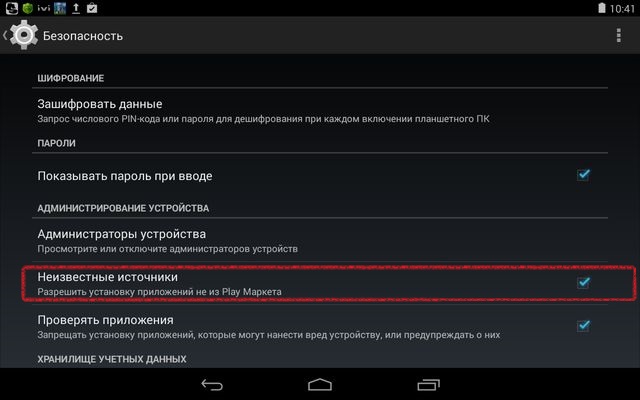
Если возникли затруднения: Описание меню настройки андроид планшета.
Теперь необходимо подключить планшет к компьютеру и скопировать на него установочный apk-файл . Такое подключение можно осуществить с помощью OTG кабеля , или просто вытащить SD карту из планшета и вставить её в компьютер (не забывайте о безопасном извлечении). Для того чтобы в дальнейшем не возникало путаницы, создайте специальную папку для таких программ.
Для начала процесса установки необходимо запустить apk-файл . Для этого вам потребуется файловый менеджер, с помощью которого вы сможете просматривать папки и запускать файлы на вашем планшете. Я пользуюсь файловым менеджером «ES проводник» .
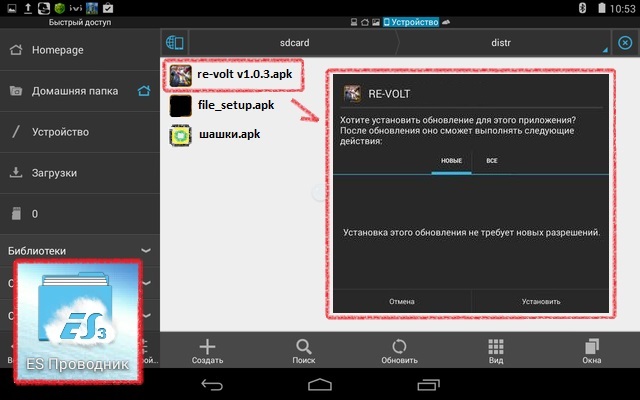
Установка файлов на андроид планшете с помощью интернет браузера.
Но что делать, если подключения к интернету нет, и установить файловый менеджер не представляется возможным? В этом случае можно воспользоваться интернет браузером. Только вот в адресной строке нужно написать не адрес сайта, а указать директорию, в которой находится наш файл. Выглядеть это должно вот так:
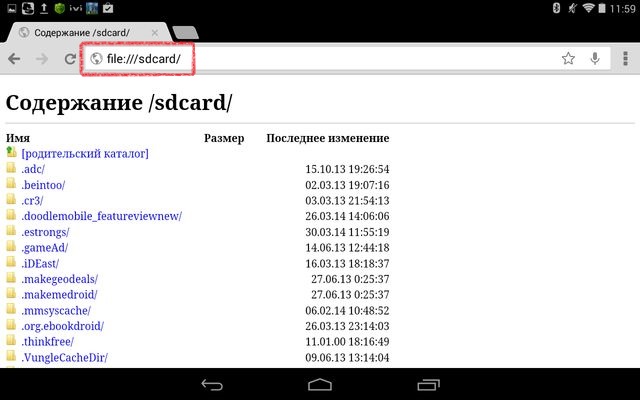
В адресной строке браузера я набрал «file:///sdcard» и браузер тут же превратился в своеобразный проводник файлов. Теперь мне осталось только запустить файл. Но, как я не мучил браузер, он так и не запустил файл сразу. Он предложил мне скачать файл, а уж только потом разрешил запустить его. Так или иначе, у нас получилось запустить и установить приложение apk через браузер.
Способ установки файла через браузер, мне показался не совсем удобным. Хотя на вкус и цвет - товарищей нет.
Надеюсь, мои инструкции помогут вам выбрать свой способ установки APK файлов на планшет под управлением операционной системы андроид.

Приветствую вас, посетители сайта сайт. Ввиду частых вопросов типа «Как установить это приложение на планшет?!» я решил написать небольшую инструкцию на эту тему. Без воды, только суть. Надеюсь, вам понравиться. Также затрону тему тему о том, как с компьютера скачать игры на планшет. Если все же у вас останутся вопросы, задавайте их в комментариях. Информацию о том, читайте в другой статье.
Итак, существует несколько вариантов установки Андроид-приложений на планшет:
1. С официального магазина «Google Play Market»
1.1 Закачка и установка игр/программ прямо на планшет, используя уже установленное приложение Play Маркет (если у вас его нет, то вам
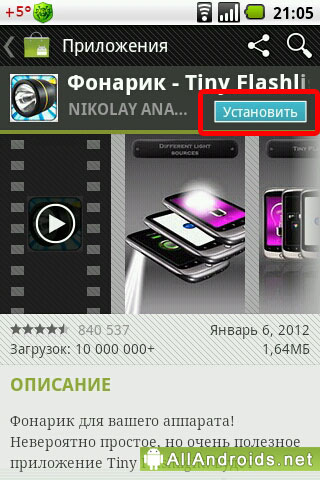
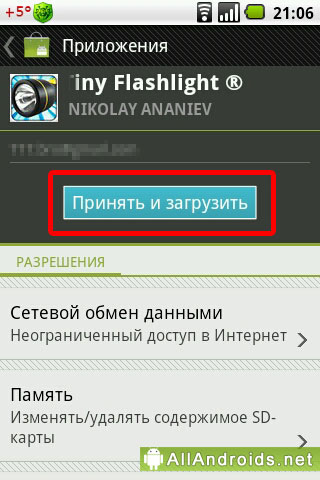
Ваш планшет сам скачает и установит программу. По окончании процесса Андроид вас уведомит в панели состояния и на странице загрузки.
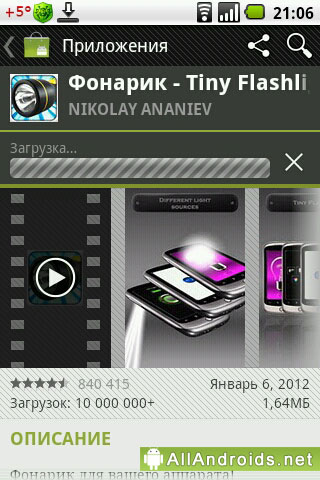
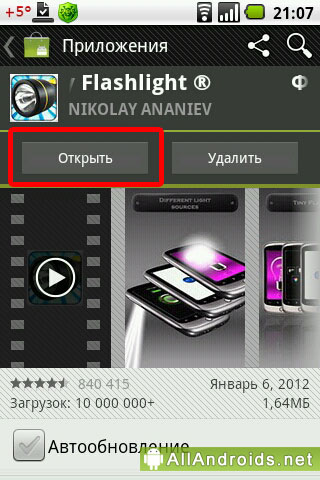
После этого достаточно нажать кнопку «Открыть», и приложение запуститься. Кроме этого его значок появится в меню, и, если такая настройка стоит, то и на главном экране планшета.
1.2 Закачка игр/программ через веб-браузер, с последующей установкой на планшет, используя сайт Google Play
Если планшета под рукой нет, а программа очень нужна, то можно воспользоваться интернет-версией магазина приложений. Заходим на сайт https://play.google.com/store. Авторизуется в правом верхнем углу, введя свой аккаунт гугл. Если у вас почему-то его нет, самое время его завести. А на планшете зайти в Play Market под созданной учеткой, иначе синхронизация не сработает. Далее выбираем как обычно нужную прогу и нажимаем установить.
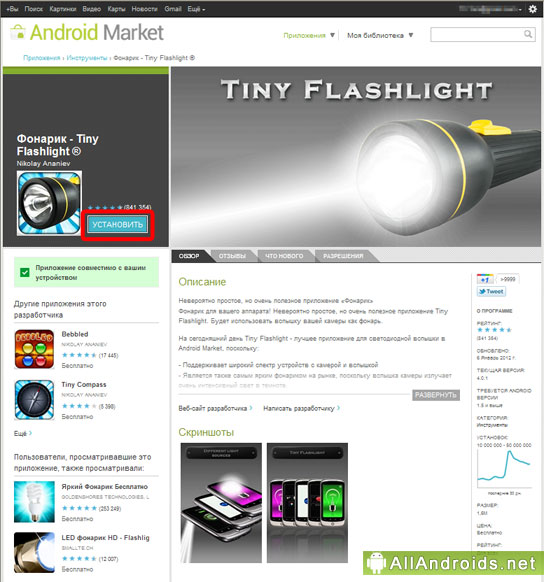
Затем еще раз читаем про приложение и снова нажимаем «Установить».
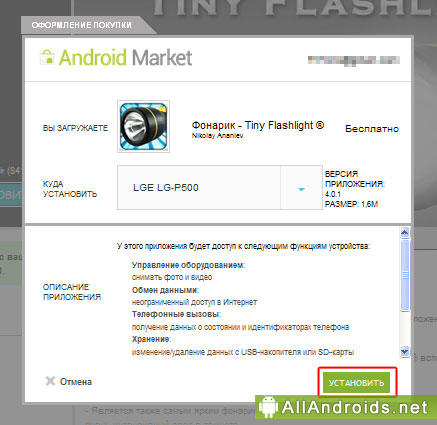
Сайт скажет вам что все супер, и как только вы подключите интернет на своем планшете, выбранное приложение скачается и установится.
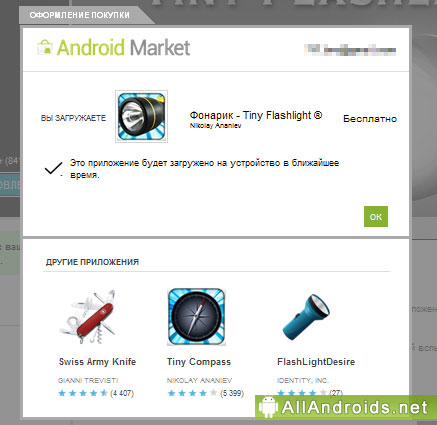
2. С других сайтов-источников
2.1 Скачка и установка приложения без кэша сразу на планшет
На всякий случай поясню, что такое кэш. Кэш — это все основные данные программы, обычно это весь «тяжелый» материал. Текстуры там всякие. Иногда музыка. Файл *.apk приложения хоть и может весит до 4 Гб, но почему-то этим никто из разработчиков не пользуется. Видимо удобнее им заливать на Play Market небольшой апк’шник 10-15 МБ, а все остальное выкачивать отдельно.
Для установки софта не с Маркета, необходимо сперва разрешить планшету это делать. Для этого заходим в Настройки -> Приложения -> Неизвестные источники. И ставим галочку в меню «Разрешить установку приложений полученных не из маркета». Это если у вас Андроид 2.Х.Х, (Х — любое число). Если же на вашем планшете Андроид 4.Х.Х, то идите в Настройки -> Безопасность -> Неизвестные источники.
Раз уж у вас планшет в руках, проверьте есть ли на нем файловый менеджер. Подойдет любой, даже стандартный «Мои файлы» от Самсунга. Если же нет, ставьте. ES Проводник, File Expert, X-Plore, ASTRO File Manager, Total Commander — выбирайте.
Ну вот, теперь вы готовы. Заходите на любой сайт с софтом для Андроид (например :)). Выбираете игру или что хотите, и качаете прямо на планшет себе apk-файл. Когда скачка закончится, у панели уведомлений будет сообщение об этом. Раскрывайте ее, и прямо в ней нажимаете на свежескаченный файл. Откроется стандартное окно установки.
Все скаченные файлы хранятся в папке /sdcard/Download. Используйте файловый менеджер чтобы запустить их отсюда.
2.2 Закачка приложения без кэша на компьютер, с дальнейшим переносом на планшет
Тоже несложный вариант. Сначала скачиваете нужный софт на компьютер. Потом подключаете свой планшет к компьютеру. Надеюсь, вы знаете, как это сделать. Для этого вам необходимо зайти в настройки USB. В Андроид 2 этот пункт находится в настройках сети, в Андроид 4 — в дополнительных настройках сети. Как скачали файл переносите его на карту памяти планшета, или его внутреннюю память, это не имеет значения. Потом отсоединяете планшет от USB и запускаете apk файловым менеджером.
2.3 Скачка и установка приложения с кэшем сразу на планшет
Тоже самое, что и в пункте 2.1, только после запуска вам будет предложено выкачать кэш. Нажимаете «загрузить» и ждете. После закачки игра сама запуститься.
2.4 Закачка приложения с кэшем на компьютер, с дальнейшим переносом на планшет
Тоже самое, что и в пункте 2.2, только кроме скачки apk, нужно скачать и кэш. Внимательно смотрите, иногда кэш для разных устройств разный. Выбирайте свой планшет, или свою серию (пример Iconia Tab АXXX), или графический процессор (Tegra 2). Апк’шник как вы знаете можно кидать куда хочешь, а вот кэш — нет. Наиболее популярные пути кэша:
- игры от Gameloft — sdcard/gameloft/games/»название игры»
- игры от Electronic Arts — sdcard/Android/data/»название игры»
- игры от других разработчиков — sdcard/data/data/»название игры» или sdcard/»название игры»
Если нужной папки нет, создавайте ее. Во избежании ошибки с путем, можете запустить скачку кэша по мобильному интернету пару секунд. Потом отменить, и посмотреть куда игра стала закачивать кэш.
Небольшое видео на русском языке, поясняющее суть установки игр с кэшем на Андроид.